1、选择话框打开PS软件,新建一个图层,选择“自定形状工具”,在上方工具栏中“形状”选项中点击右边”箭头“图标下拉菜单,在弹出的界面中选择一个”边框“图案。
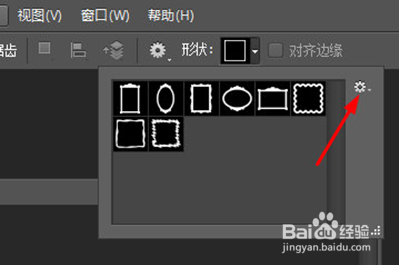
2、导入照片选择合适的边框,调整颜色,按住鼠标左键,在画布中拖出一个边框,调整边框大小,将照片导入,照片图层放在边框图层之下。

3、设置边框样式使用”画笔工具“设置画框的样式,打开”画笔设置“,可以调整画笔笔尖,形状动态选项。

4、建立新图层将照片导入到PS的画布中,按住”ctrl“键,点击鼠标左键选择照片图层,使照片获得选框,新建一个图层。

5、使用路径添加边框使用”选框工具“在选区上点击鼠标右键,选择”建立工作路径“,打开”路径“页面,右召堡厥熠键点击刚建立的路径,选择”描边路径“,在描边工具界面选择”画笔“,点击”确定“,即可在照片周围添加边框。


